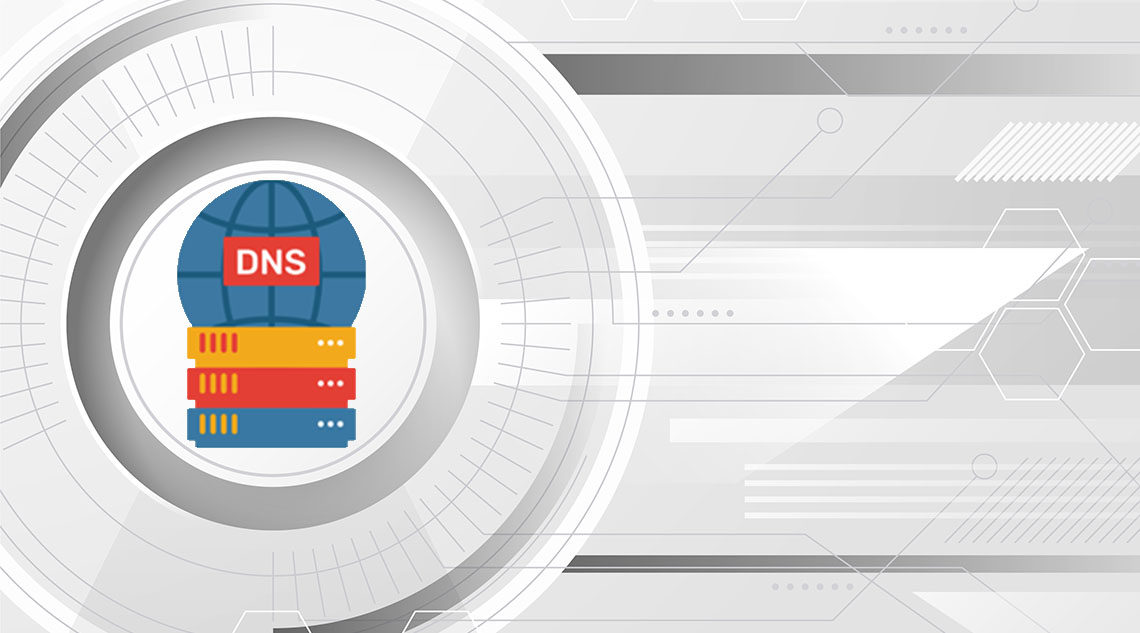
Вас даже просили очистить кеш DNS? Это совет по устранению неполадок, который поможет вам получить последнюю версию веб-сайта, особенно после изменений DNS.
Информация DNS сообщает вашему браузеру, где найти веб-сайт. Ваш компьютер хранит эту информацию в своем кэше, чтобы быстро направить браузеры в правильном направлении.
В этой статье мы покажем вам, как очистить кэш DNS на Mac, Windows и Chrome. Это позволит вам легко обновлять записи DNS, хранящиеся на вашем устройстве, и помогать устранять неполадки на веб-сайте.
^
Вот краткий обзор того, что мы рассмотрим в этом руководстве:
Что такое кеш DNS
Как очистить кеш DNS в Windows
Как очистить кэш DNS в Mac
Как очистить кеш DNS в Chrome
Как проверить наличие обновлений DNS
Что такое кэш DNS?
Кэш DNS похож на адресную книгу, сохраненную на вашем компьютере с информацией о сервере доменных имен (DNS) каждого веб-сайта, который вы посещаете.
DNS или сервер доменных имен – это технология, которая сообщает вашему компьютеру IP-адрес, связанный с доменным именем. Чтобы узнать больше, ознакомьтесь с нашим руководством о том, как работают доменные имена.
Сохранение информации DNS в локальном кэше DNS помогает вашему браузеру быстро найти веб-сайт.
Как только вы введете адрес веб-сайта в браузере, он сначала будет искать информацию DNS в локальном кэше. Если он находит направления, он использует кеш DNS для посещения веб-сайта.
С другой стороны, если информация не находится в локальном DNS-кэше, браузер получит ее с других DNS-серверов через Интернет.
Это гарантирует, что каждый раз, когда вы посещаете любой веб-сайт, ваш браузер выбирает кратчайший путь для получения информации DNS, необходимой для поиска веб-сайта в Интернете.
^
Однако иногда это может вызвать проблемы. Например, когда вы перемещаете сайт WordPress на новое доменное имя или когда вы перемещаете WordPress на новый хост.
Информация о DNS может быстро не обновляться на вашем компьютере, и вы можете в конечном итоге посетить старый веб-сайт или увидеть не найденную ошибку. Это в конечном итоге будет обновлено, но зачем ждать, когда вы сможете сразу очистить кеш DNS.
Давайте посмотрим, как очистить кэш DNS на разных платформах.
Как очистить кэш DNS в Windows
Если вы используете компьютер с Windows, то вот как вы можете очистить кэш DNS на вашем устройстве.
Сначала вам нужно нажать на кнопку «Пуск» и выбрать инструмент CMD (командная строка).
^
Это запустит окно командной строки. Внутри него нужно ввести следующий текст:
ipconfig / flushdns
^
Нажмите на кнопку ввода, чтобы выполнить команду, и Windows очистит кэш DNS.
Вот и все, теперь вы можете возобновить посещение своего веб-сайта, чтобы получить обновленную информацию DNS.
Как очистить кэш DNS на macOS
Если вы работаете на компьютере Mac, выполните следующие действия, чтобы очистить кэш DNS.
Во-первых, вам нужно запустить приложение Terminal. Вы можете найти его на панели запуска в папке «Другое». Вы также можете запустить его, открыв Finder и перейдя в папку Приложения »Утилиты.
^
Это запустит окно терминала, где вам нужно ввести следующую команду.
sudo killall -HUP mDNSResponder
^
Вас попросят ввести пароль вашей учетной записи macOS. Это тот же пароль, который вы используете для входа в свой компьютер.
После этого ваш компьютер очистит кэш DNS. Теперь вы можете посетить веб-сайт, чтобы получить самую свежую информацию DNS.
Очистить кэш DNS в Chrome
Google Chrome также имеет собственный кэш DNS и отделен от кеша DNS, который хранится в вашей операционной системе.
Если вы используете Google Chrome в качестве основного браузера, вам также необходимо очистить DNS-кеш Chrome.
Во-первых, вам нужно ввести следующий адрес в адресную строку браузера и нажать клавишу ввода на клавиатуре.
хром: // нетто-Внутренности / # DNS
^
Это загрузит страницу чистых внутренних настроек Chrome. Отсюда вам нужно нажать на кнопку «Очистить кеш узла», и Chrome очистит кеш DNS.
Теперь имейте в виду, что кэш DNS отделен от кэша браузера.
Ваш браузер сохраняет много данных веб-сайта во временном кэше для быстрой загрузки страниц при последующих посещениях.
Если у вас возникли проблемы с просмотром страницы, которую вы обновили, но не видите изменений, вам нужно очистить кеш браузера.
У нас есть пошаговое руководство по очистке кэша браузера во всех основных браузерах, которым вы можете следовать.
Как проверить наличие обновлений DNS
Когда вы перемещаете свой веб-сайт WordPress на хост или переносите регистрацию своего домена на нового регистратора доменов, вам придется изменить настройки DNS и указать их новое местоположение.
После того, как вы примените эти изменения в настройках своего домена, для распространения изменений в Интернете потребуется некоторое время. Это может занять от нескольких часов до нескольких дней.
В течение этого времени ваш домен будет указывать на старое местоположение, а иногда – на новое местоположение. Это зависит от вашего географического положения и того, какие DNS-серверы ваш браузер запрашивает указания.
Вы можете проверить, как эти изменения DNS распространяются по всему миру, используя онлайн-инструменты, такие как DNS Checker.
Просто введите ваше доменное имя, и оно будет получать DNS из разных географических точек по всему миру.
^
Если все местоположения указывают одинаковый IP-адрес с зеленой галочкой, это означает, что внесенные вами изменения DNS теперь обновляются по всему Интернету.
Мы надеемся, что эта статья помогла вам узнать, как легко очистить кэш DNS на разных устройствах. Вы также можете ознакомиться с нашим руководством о том, как очистить кэш WordPress для начинающих.


